楽天モバイルの月々の料金プランが1年間無料の申し込み期間中にRakuten BIG(楽天ビッグ)の機種を購入された方は多かったのではないでしょうか。自分もその一人です。本当はRakuten Hand(楽天ハンド)が欲しかったけど入荷待ちで結局Rakuten BIG(楽天ビッグ)にした方も多かったのではないでしょうか。自分もその一人です(笑)
さてRakuten BIG(楽天ビッグ)でスクショ(スクリーンショット)撮影方法をお伝えします。すぐ確認出来るのでご確認ください。
撮影したスクショ(スクリーンショット)画像を確認する方法もお伝え致します。
Rakuten BIG(楽天ビッグ)のスクショはこの2つのボタンを押す
Rakuten BIG(楽天ビッグ)のスクショ(スクリーンショット)は、本体右側の音量DOWNボタンと電源ボタンを同時に押すことにより撮影できます。

次の写真の様に左手の人差し指で「音量DOWNボタン」、中指で「電源ボタン」を同時に押す形がベターかと思います。右手だとちょっとやりづらいです。
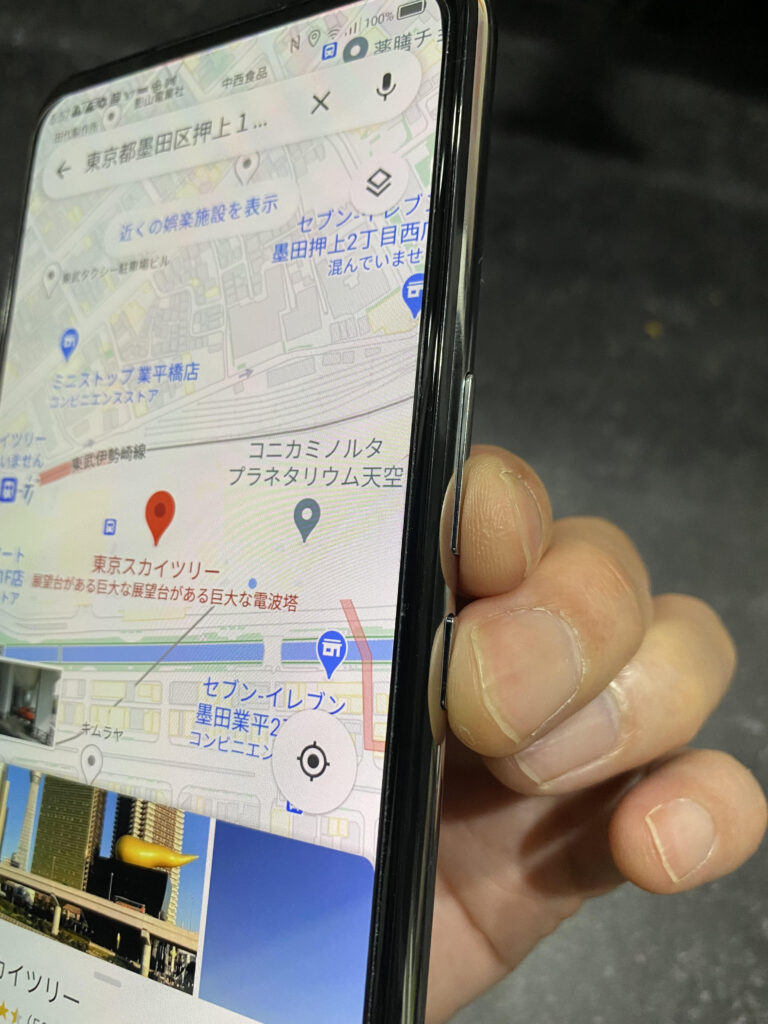
撮影したスクショ(スクリーンショット)を確認する方法
撮影したスクショ(スクリーンショット)を確認する方法は次の通りです。
- 「Googleフォト」アイコンをタップ
- 「Screenshots」をタップ
- スクリーンショットで撮影した画像をタップ
- スクリーンショットした画像を確認
1:まず、「Googleフォト」のアイコンをタップし開きます。
2:「Googleフォト」の画面が開きますので、赤枠の「Screenshots」をタップします。
3:「Screenshots」の画面が開きますので、赤枠のスクリーンショットを実行した画像をタップします。
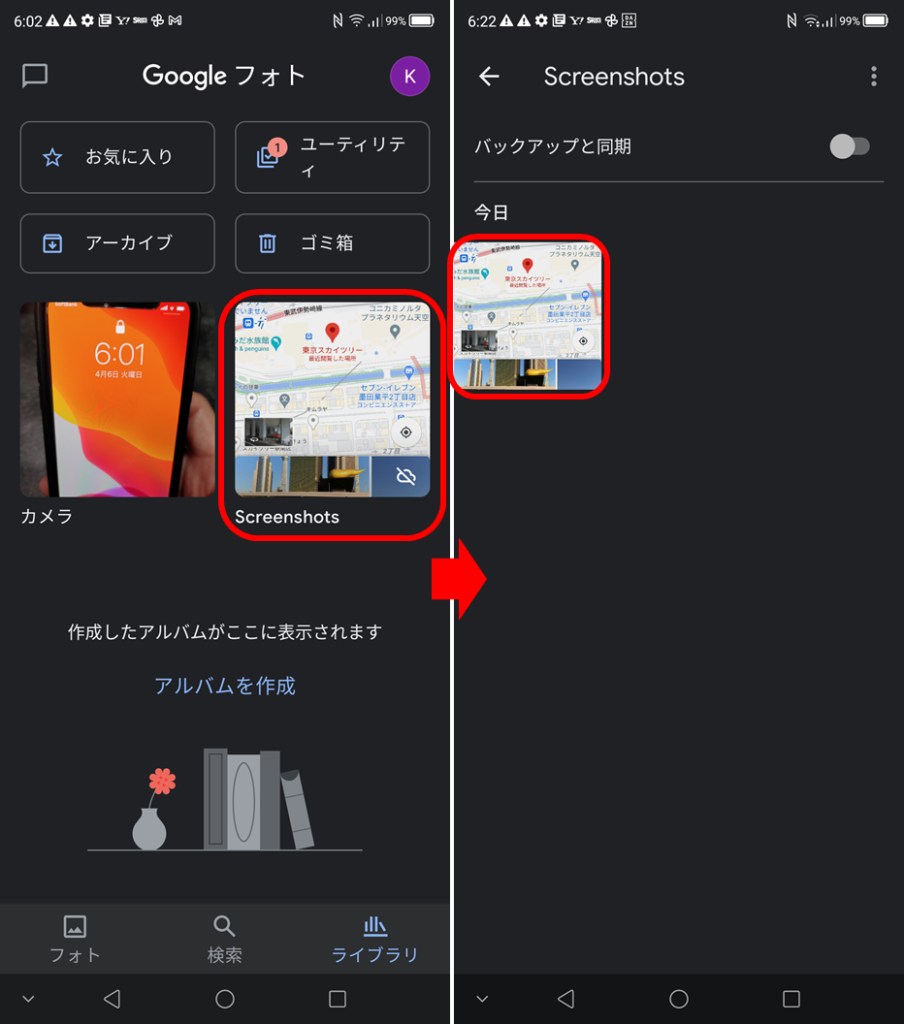
4:スクリーンショットした画像を確認します。しっかりスクショ出来てますね。
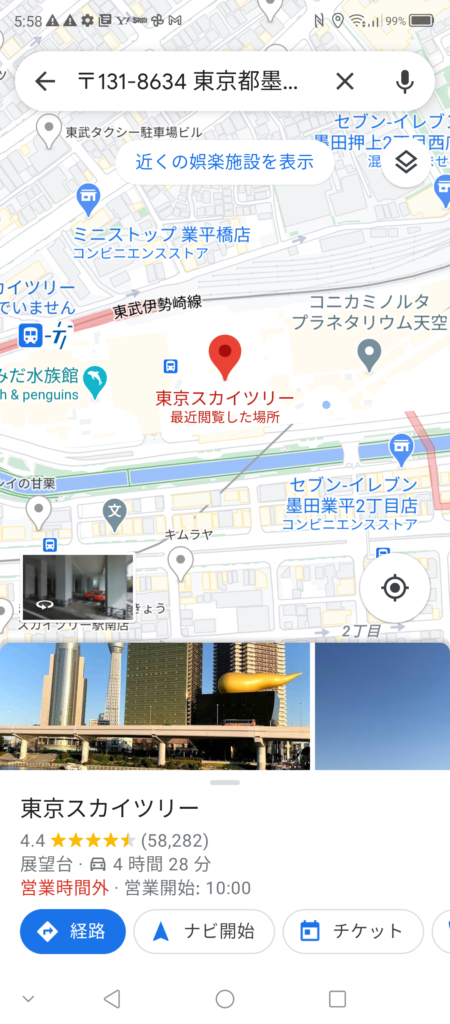
まとめ
Rakuten BIG(楽天ビッグ)でスクショ(スクリーンショット)撮影方法と、撮影したスクショ(スクリーンショット)画像を確認する方法もお伝えしました。
スクショ(スクリーンショット)は、本体右側の音量DOWNボタンと電源ボタンを同時に押すことにより撮影できます。iPhoneよりは少しやりづらいですね。
検索した結果をスクショしたりする際のお役に立てたら幸いです。
最後までご覧いただきまして、ありがとうございました。


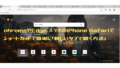

コメント